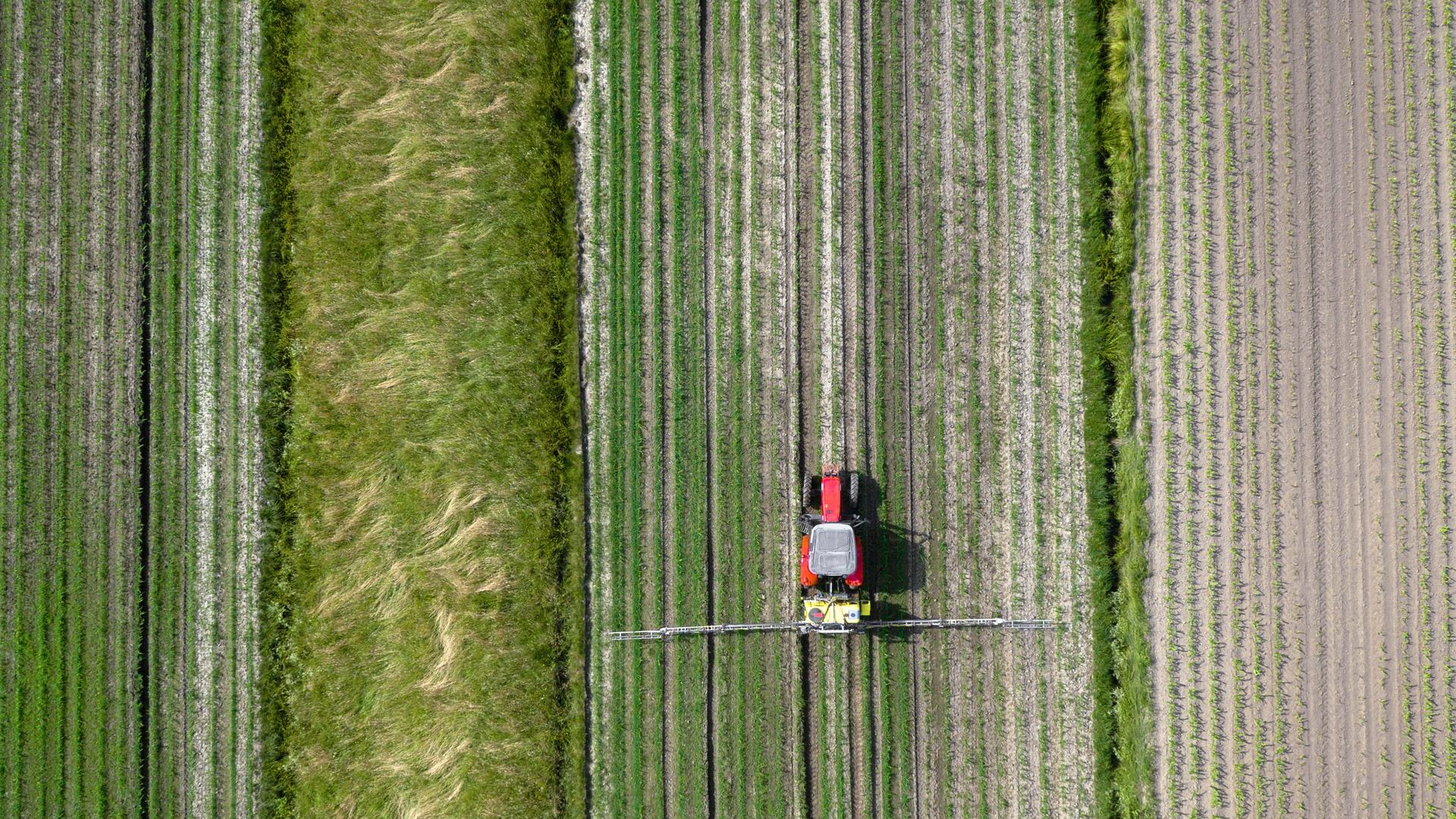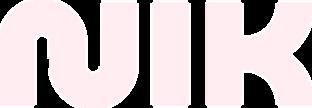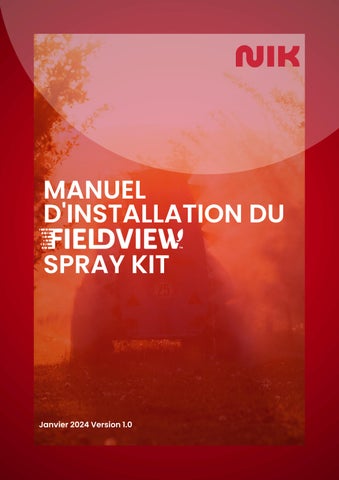MANUEL D'INSTALLATIONDU

Janvier2024Version1.0

Contenu
MATÉRIEL
Présentationdusystème-p.2
Installationdudébitmètre-p3
Installationducalculateur-p.4
InstallationduHUB-p.5
Composantssupplémentaires-p.67
LOGICIEL
Introduction-p.8
Compatibilité-p9
Installation-p.9
CONFIGURATIONRAPIDEDE
L'APPLICATIONMOBILE-p.10
MenuParamètresavancés-p.14
Informationssurl'alimentationetle stockage-p.18
Janvier2024Version1.0
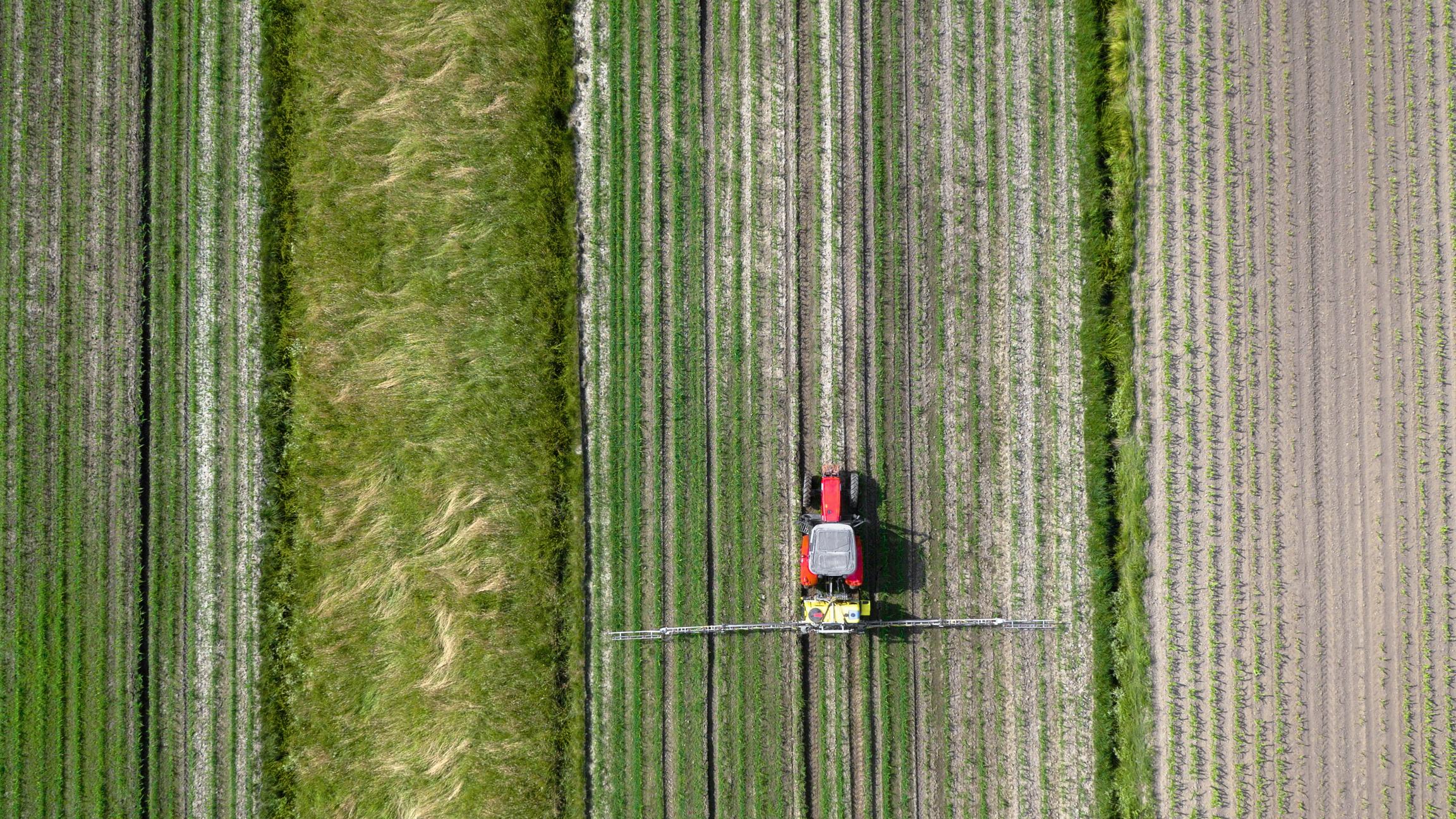
01
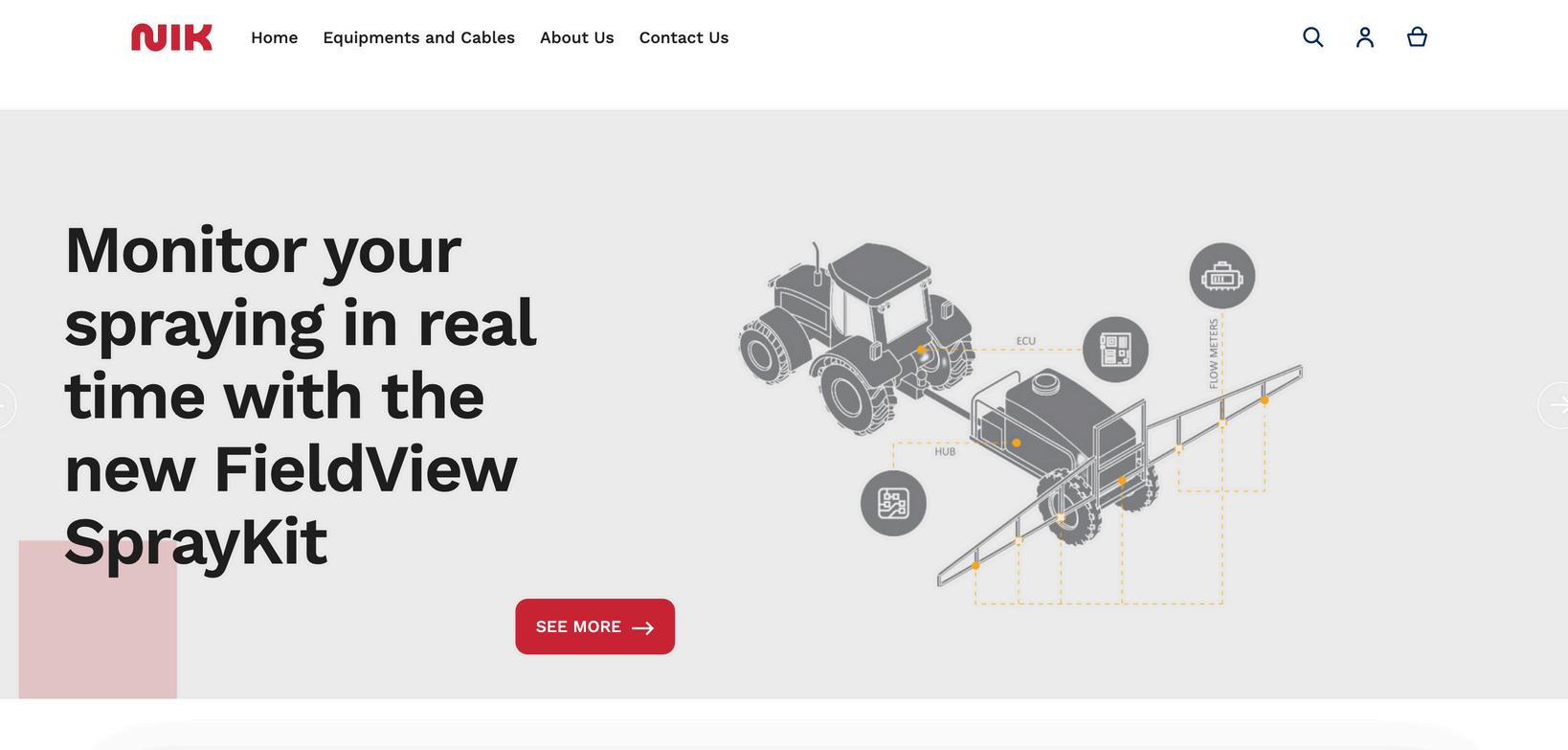
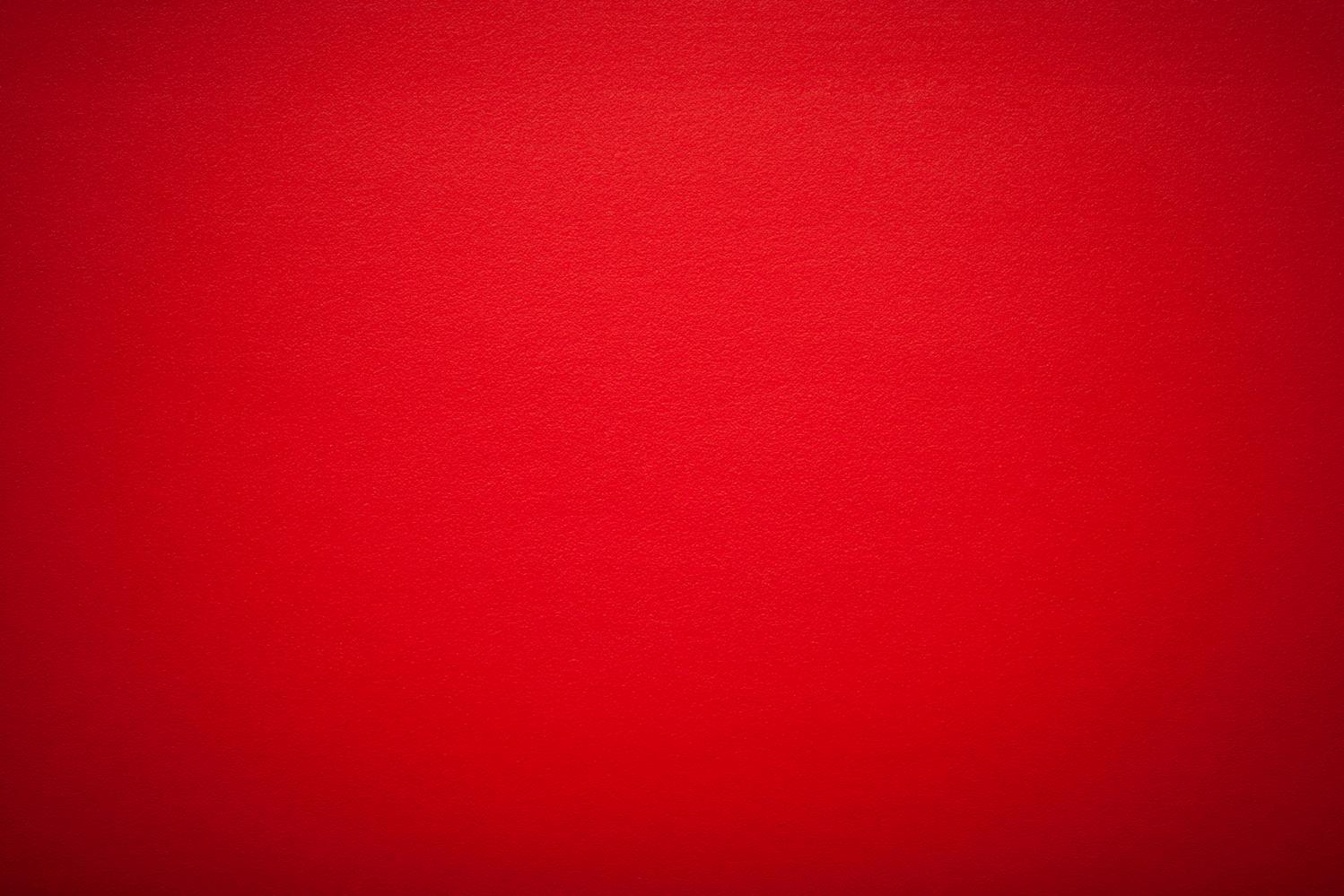
PRÉSENTATIONDUSYSTÈME
COMPOSANTS
1.LemoduleECU(NIKC0273-301)du SprayKitestlemoduleprincipalqui gèrelefluxdedonnéesentreleHUB (NIKC0273-302),l'applicationSpraykit, l'applicationFieldViewCAB,le FieldViewDriveetl'antenneGPS.
2.LemoduleHUB(NIKC0273-302)du SprayKitlitetnumériselessignaux desdébitmètresetenvoieles donnéesàl'ECUviadesmessages CAN.
3.Desdébitmètresdehauteprécision mesurentledébitdechaquesection derampe LeSprayKitcontientun ensembledetroisdébitmètres (273208)danslaboîte.Sivotre pulvérisateurcomporteplusdetrois sections,vouspouvezcommander desdébitmètressupplémentaires
4 Câbles
Câbleducalculateur(NIKC0273-201) CâbleHUB(NIKC0273-203pour l'installationdeculturesenrangsou NIKC0273-202pourlespulvérisateurspour vergersetvignobles)
Câbled'alimentationsupplémentaire (034269N)lorsqu'uneprisestandardn'est pasdisponiblesurletracteuroule pulvérisateur
5.Unsupportenacierinoxydable(034269D) pourinstallerl'ECUetleconnecteurfemelle FieldViewDrivesurleMountingkit.
COMPOSANTS SUPPLÉMENTAIRES
RécepteurGPSexterneaveccorrectiondu signalGPS LerécepteurGPSdoitêtre montésurletoitdelacabine,surl'axe centraldutracteur.
FieldViewDrivevouspermetdecollecteret destockerdesdonnéesdemanière transparenteafinquevouspuissiez exploitervosdonnéesetmesurerl'impact devosdécisionsagronomiquessurles performancesdescultures.

Coupezletuyauàproximitédes vannessectionnellesetinsérezles raccordsappropriésdechaquecôté dutuyaucoupé,puisfixez-yle débitmètre.
Tirezlescâblesdudébitmètreversles HUB,enlesfixantavecdesattaches zippées Faites-lepourquelecâblesoit protégécontreladéconnexion.
Connectezlecâbleducapteurdu débitmètreauHUB,enmettantfinàla règleselonlaquellechaquedébitmètre doitêtreconnectéàuneentréeavecle mêmenuméroquelenumérode section.
Lessectionssontnumérotéesde gaucheàdroite
INSTALLATION DEDÉBITMÈTRES
Avantdecommencerl'installation, nousvousrecommandonsfortement devérifierlecalibredesflexiblesqui relientlasortiedelavanne sectionnelleautronçon,etdevérifier quevousdisposezdetousles raccords(adaptateurs)nécessaires pourcesflexibles
L'endroitrecommandépourinstaller lesdébitmètresestsurlestuyauxqui relientlessectionsdevanneaux sections


Coupezletuyauàproximitédes vannessectionnellesetinsérezles raccordsappropriésdechaquecôté dutuyaucoupé,puisfixez-yle débitmètre.
Tirezlescâblesdudébitmètrevers lesHUB,enlesfixantavecdes attacheszippées.Faites-lepourque lecâblesoitprotégécontrela déconnexion.
Connectezlecâbleducapteurdu débitmètreauHUB,enmettantfinà larègleselonlaquellechaque débitmètredoitêtreconnectéàune entréeaveclemêmenuméroquele numérodesection Lessectionssontnumérotéesde gaucheàdroite.
INSTALLATION DUSPRAYKIT HUB
MontezleHUBduSprayKitsurle pulvérisateur,enlefixantfermement avecdesboulons,despincesoudes attacheszippées
Connectezlescâblesprovenantdes débitmètresauxentrées correspondantesduHUB.Lecâblede chacundesdébitmètresdoitêtre connectédemanièreàcequele numérodesectionsurlequelilest montécorrespondeaunumérode l'entréeàlaquelleilestconnecté.

INSTALLATION DUSPRAYKIT
ECU
L'ECUdukitdepulvérisationest montéedanslacabinedutracteur oudanslacabinedupulvérisateur automoteur.
Ilestpréférabledelefixerau MountingKitCabbracket(034269D)



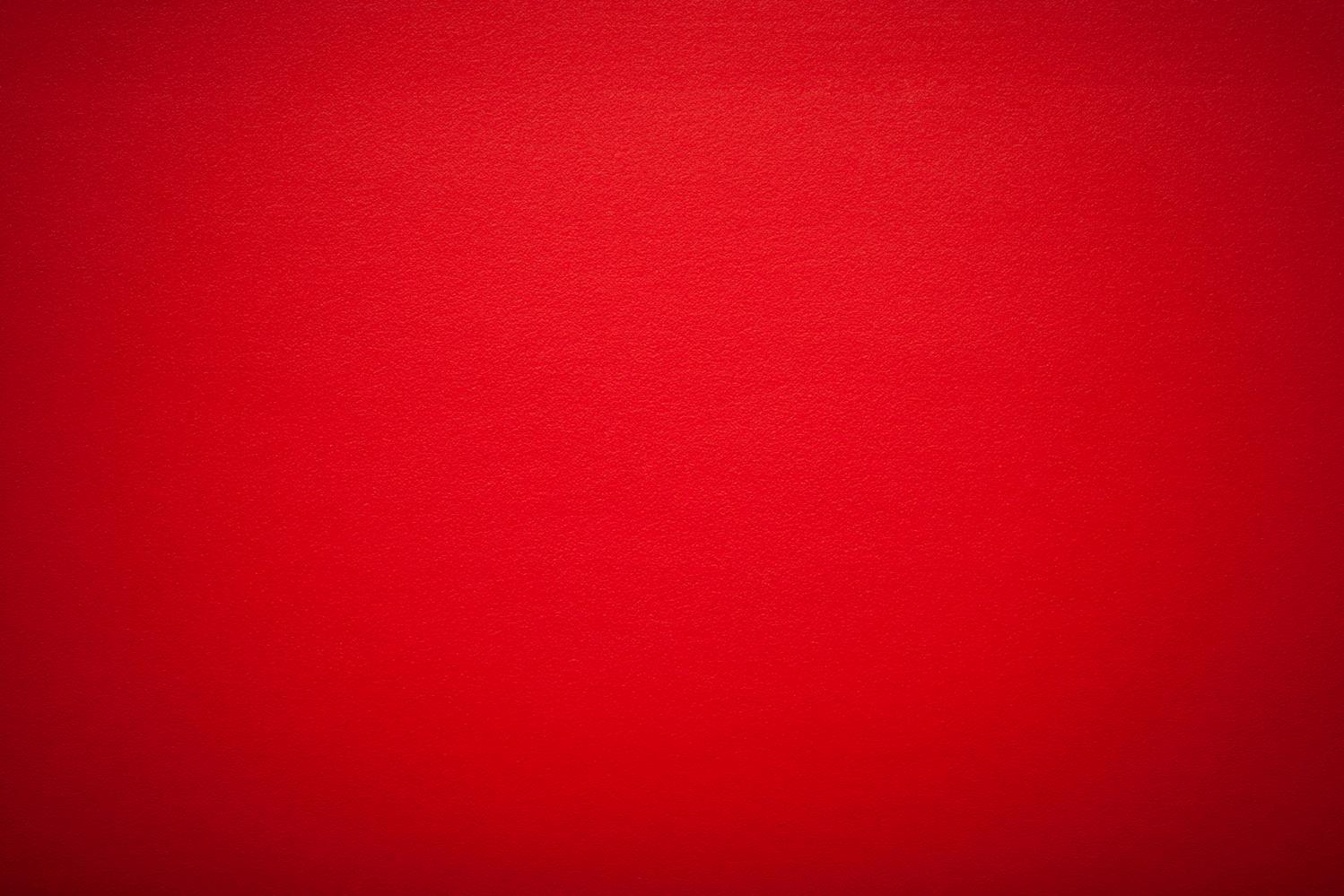
Lecâbleprincipaldel'ECUdoitêtre acheminéàl'extérieurdelacabine jusqu'àunendroitoùilpeutêtre facilementbranchésurlecâble provenantduHUB
Lecordond'alimentationducâble principaldoitêtrebranchésurle connecteurdesourced'alimentation standard.
S'iln'yapasuntelconnecteurdansla cabine,lecordond'alimentationdu câbleprincipaldoitêtreconnectéau câble034269N,quidoitêtreconnecté au+12Vetàlaterre.
INSTALLATIONDURÉCEPTEURGPS EXTERNE (273004siachetéencomplémentdu SprayKit) COMPOSANTSSUPPLÉMENTAIRES
Localisezunezonesurletoitdelacabine dutracteurpourfixerlaplaquede montagedurécepteurGPS.
Surlestracteursnonarticulés, localisezlazonelelongdel’axedu tracteur,directementau-dessusde l’axedel’essieuarrière(sipossible)
Surlestracteursarticulés,localisezla zonelelongdel’axedutracteur,aussi prèsquepossibledel’axedel’essieu avant
1.
Nettoyezlapoussièreetlesdébrisde lazonedemontageavecunelingette denettoyageadhésive
3
2. FixezlerécepteurGPSàlaplaquede montage.
4.
5.
Fixezlecôtérubanadhésifdela plaquedemontagedurécepteurGPS surletoitdelacabinedanslazone nettoyée
Branchezleconnecteursurle récepteurGPSexterne.
Connectezl'autreextrémitéducâbleà l'entréecorrespondanteducâbleECU
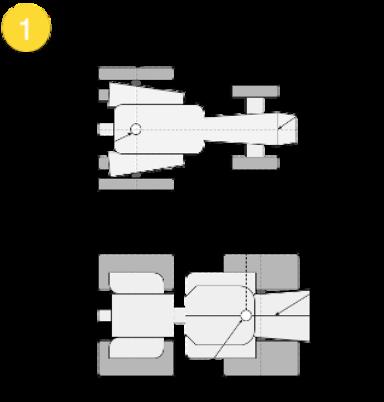
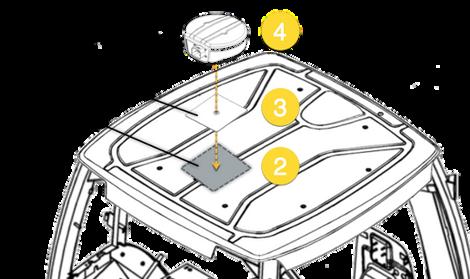

INSTALLATIONDU
ConnectezleFieldViewDRIVEau connecteurappropriésortantdu câbleECU.



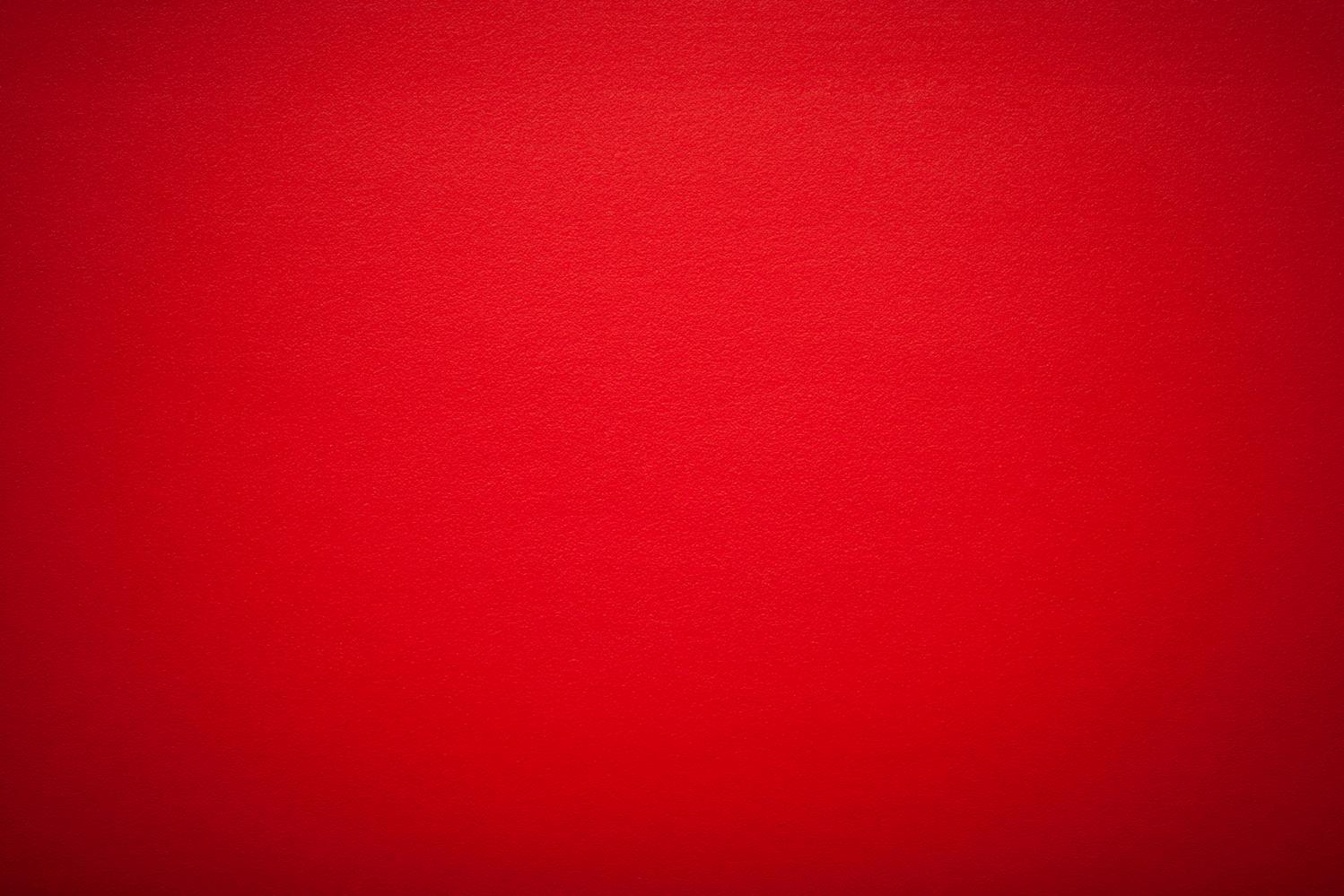
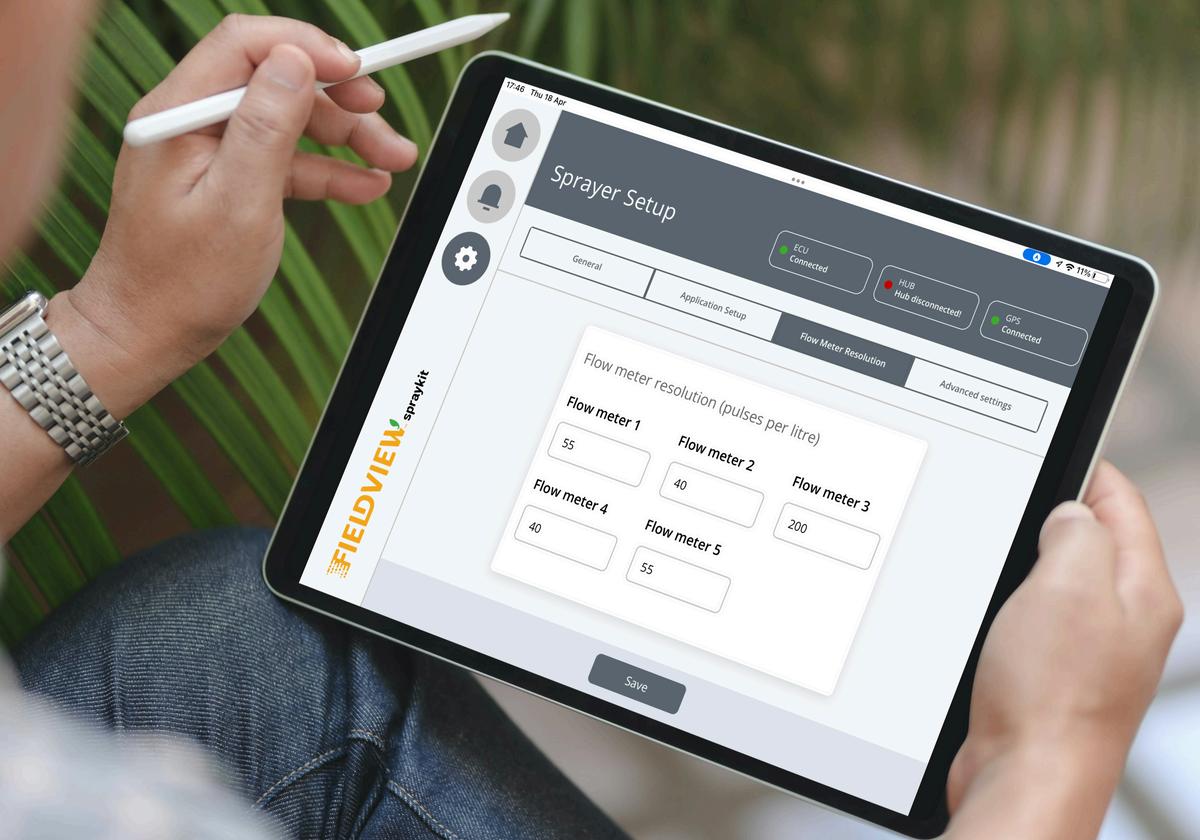

mentpropose url'utilisationde el'application érations éliorerlaqualité errainen sde sréel.Deplus, smisesàjour icielprincipalde kageetla amètresde duHub.

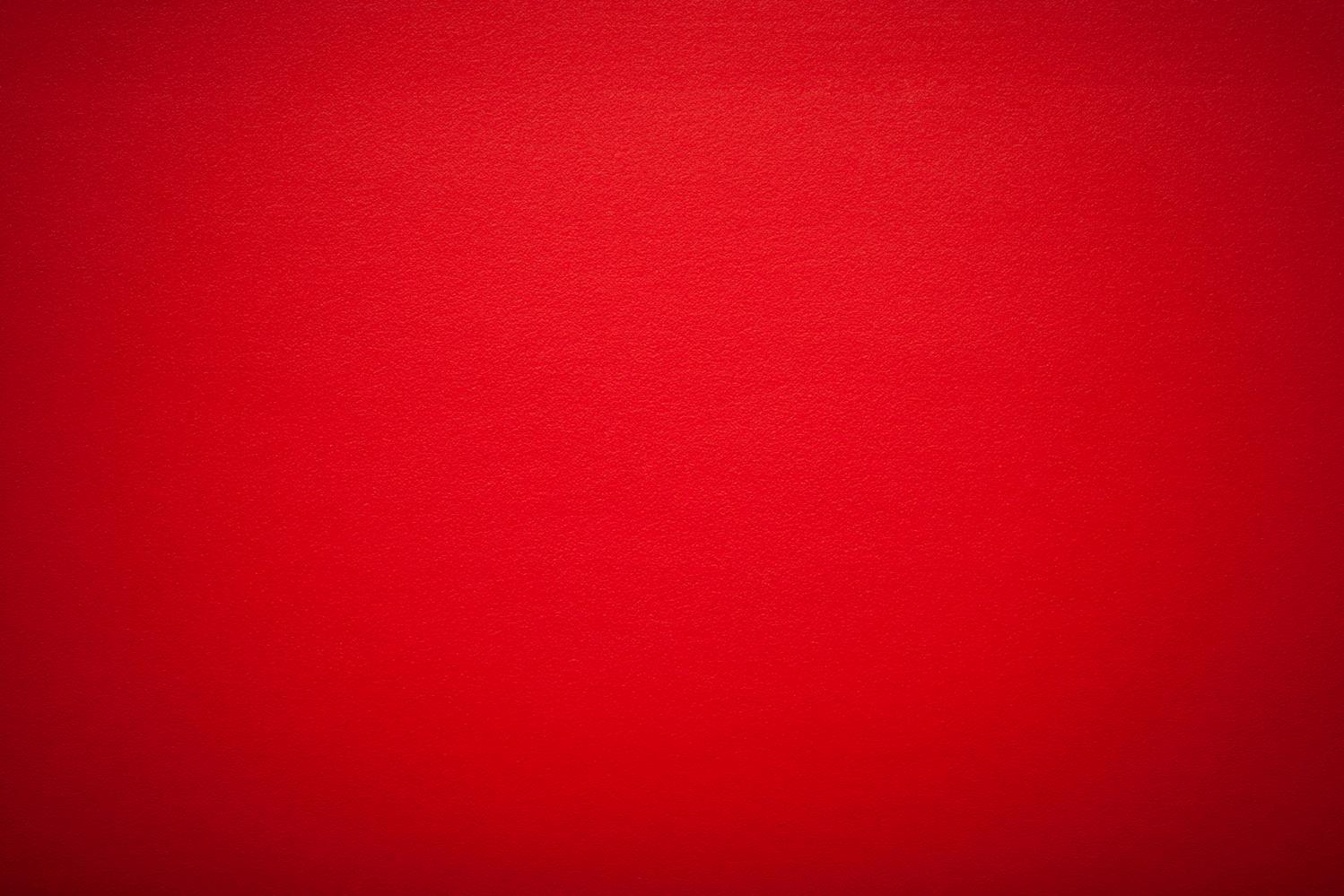
L'applicationFieldViewSprayKitest compatibleaveciPad Lesappareils Androidnesontpascompatibles. Lesexigencesdebasepourl'iPad doiventdisposerd'iOS8oud'une versionultérieureetd'aumoins128Go demémoireinterne Lesappareils utilisésdoiventdisposerd'une connectivitéBluetooth™ainsiquede donnéesmobiles.
Lesappareilsrecommandéssont:
AppleiPadPro11pouces4e générationWiFi128Go–pourles fermesjusqu'à1000ha
AppleiPadPro11pouces4e générationWiFi256Go-pourles fermesjusqu'à2000ha
AppleiPadPro11pouces4e générationWiFi512Go-pourles fermesdeplusde2000Ha

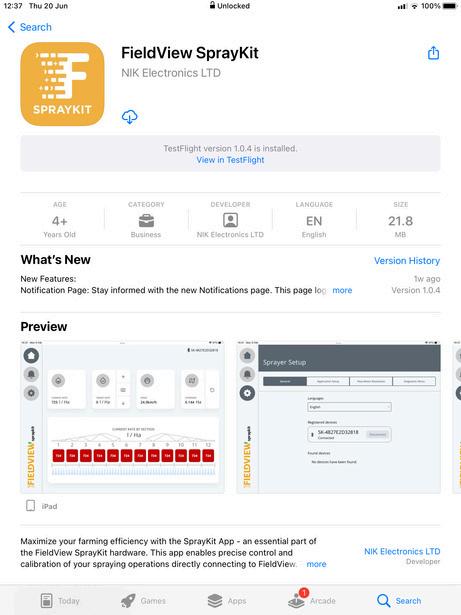
CONFIGURATIONRAPIDEDE L'APPLICATIONMOBILE
Laconfigurationrapidedel'applicationmobilevous guideraàtraverslesétapesnécessairespourconfigurer lesconfigurationsafindecommencerlapulvérisation.
Connectez-vousàvotrekitde pulvérisationFieldView
VérifiezsileBluetoothdel'iPad estactivé.
Sélectionnezl'application Spraykitetaccédezàla configurationdupulvérisateur. LekitSprayseraaffichédans les«Appareilstrouvés». Appuyezsur«Connecter»pour établiruneconnexionentre l'ECUduSprayKitet l'application
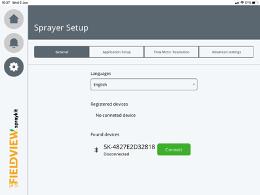
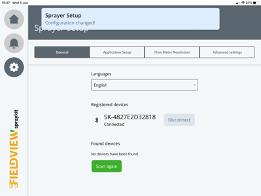
Paramètres
Avantdecommenc sectionsetlaconst
Vouspouvezdéfi desectionsdans configurationdu pulvérisateur/con l'application:
Définissezlenom sectionsetentre dechaquesectio totaleestautom calculéeenfonct largeursdesecti
Définissezlacons débitmètresutilis configurationdu pulvérisateur/rés débitmètre Pour débitmètresfour kitSpray,cetteco de185impulsion
Accédezàl'écrand'accueilet vérifiezsil'ECU,leHUBetleGPS sontenvertcommesuit:
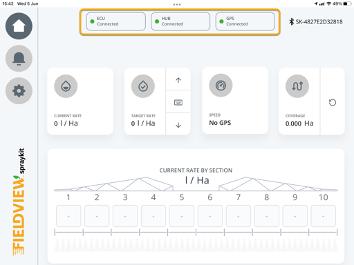
Veuilleznoterquelamachinedoit êtreàl'extérieurpouravoirunsignal GPS.
Lorsquelesmachinescommencent àbouger,ilfautvoirlavitesse
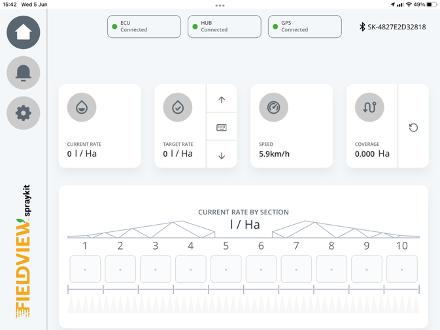
ModedetravailFieldViewSprayKit
Définirletauxcible
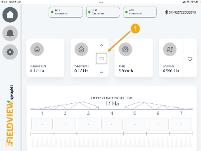
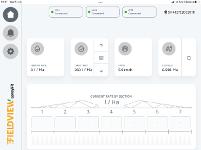
Informationssurl'écran d'accueil
1. Siletarifdetrancheesten
Siletauxdesectionesten
vert,celasignifiequeletaux desectionestà+/-5%du tauxcible
2. Siletauxdetrancheesten
Rougecelasignifiequeletarif detrancheestsupérieurà+ 5%dutarifcible
3
Jaunecelasignifiequeletaux detrancheestinférieurà-5% dutauxcible
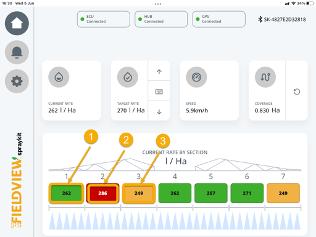
Siledébitdepulvérisationdecertainessectionsdiffèretropdudébitdepulvérisationréglé,votre pulvérisateurabesoind'unentretien Lemenud'étalonnagepeutvousaideràvérifierlerésultatde lamaintenance.
Ladescriptiondecemenusetrouveàlapagesuivante.
Ilyadeuxsous-menusdanslemenuParamètresavancés:
Configuration
Lesversionsréellesdumatérieletdumicrologicieldel'ECUetduHUBconnectéssontaffichées. L'utilisateurpeutdémarrerle«ModeService»etaprèsavoirsaisilemotdepasse,ilpeut:
Mettreàjourautomatiquementle micrologicieldel'ECUouduHUBavec ladernièreversiondisponiblesurle serveur
Vérifiezlesmisesàjourdumicrologicielcompatibles
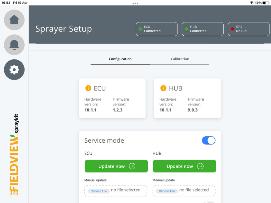
Sil'applicationSprayKitestconnectéeàl'ECUet/ouauHUB,l'applicationvérifiesiunnouveau firmwarecompatibleestdisponiblesurleserveur
Notificationpourunnouveaumicrologicielpourl'ECUouleHUB
Danslesous-menuConfigurationdesParamètresavancés,ilestindiquéquelesversionsactuelles dumicrologicielECU/HUBsontlesdernières Siunmicrologicielplusrécentestdisponiblesurle serveur,lamarqueorangeprécèdel'étiquettedel'ECUouduHUB
MiseàjourdumicrologicielOver-The-Airdel'ECU
Lorsquel'utilisateurdémarrelamiseàjourdumicrologicieldel'ECU,laséquencesuivanteesteffectuée:
1 L'applicationlancel'action«ECUFWoverWiFi»viaunecommande
2 L'ECUdémarrelepointdeterminaisonWiFi,puisinformel'applicationqu'ilestprêtpourlamiseàjour
3 L'applicationseconnecteauWiFidel'ECUettransfèrelenouveauFW
4 L'ECUvérifielacompatibilitédumicrologiciel,metàjourlemicrologicieletredémarre
5 Lorsduredémarragedel'ECU,laconnexionentrel'applicationetl'ECUestperdue Lorsdela reconnexion,l'applicationvérifiesilaversiondumicrologicielestmiseàjouravecsuccèsounon
MiseàjourdumicrologicielOver-The-AirduHUB
Lorsquel'utilisateurdémarrelamiseàjourdumicrologicielpourleHUB,laséquencesuivanteest effectuée:
1.L'applicationlancel'action«HUBFWoverWiFi»viaunecommande.
2.LeHUBdémarrelepointdeterminaisonWiFi,puisinformel'applicationqu'ilestprêtpourlamiseàjour.
3.L'applicationseconnecteauHUBWiFiettransfèrelenouveauFW.
4.LeHUBvérifielacompatibilitédumicrologiciel,metàjourlemicrologicieletredémarre.
5.LorsduredémarrageduHUB,laconnexionentreleHUBetl'ECUestperdue.Lorsdelareconnexion, l'applicationvérifiesilaversionFWduHUBestmiseàjouravecsuccèsounon.
Modifiezmanuellementle micrologicieldel'ECUouduHUB aveclesfichiers*binrespectifs
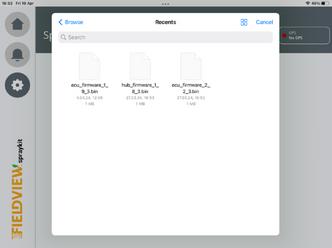
Démarrezouarrêtezlavitesseémuléeavec 10valeursprédéfinies
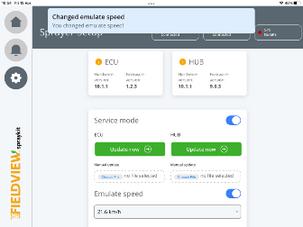
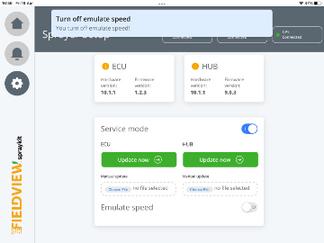
Étalonnage
L'utilisateurpeutdémarrerlaprocédured'étalonnagedupulvérisateurstationnaire
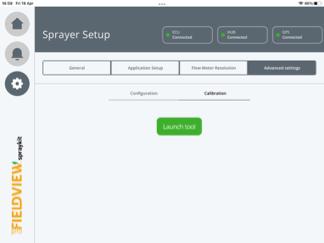
Activationetconfigurationdelapaged'étalonnage
DanslemenuParamètres avancés,l'utilisateurala possibilitéd'activerlapage d'étalonnage L'utilisateurdoit saisirdesvaleursvalidespour: vitesseémuléeenkm/h tauxd'applicationcibleen litresparhectare

Représentationendirectdestauxd'application,dutaux cibleetdesmarges
Ledébitderampeetlestaux d'applicationsontaffichéssurle graphiqueàbarresd'étalonnage, oùlesseuilssuivantssontvisibles: tauxciblesousformedeligne horizontale leszonesprochesdutauxcible (+/-5%)sontapparuesengris clairau-dessusetendessous delalignedutauxcible leszonesàproximitémodérée dutauxcible(+/-10%)sont apparuesengrisfoncéaudessusetendessousdela lignedetauxcible
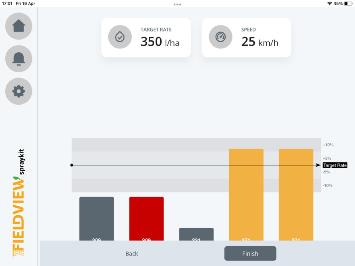
Lacouleurdelabarredetauxde boomesttoujoursgrise.Lacouleur desbarresdetarifsdesection changeenfonctiondeleurvaleur.liés autauxcible:
siletauxdesectionsesituedans unemargede+/-5%,lacouleur delabarreestverte.Aucun ajustementn’estnécessaire siletauxdesectionestendehors delamargede+/-5%,maisà l'intérieurde+/-10%,lacouleurde labarreestorange.Des ajustementsmineurssont possibles siletauxdesectionestendehors delamargede+/-10%,maisà l'intérieurde+/-30%,lacouleur delabarreestrouge Des ajustementssontnécessaires siletauxdesectionestendehors delamargede+/-30%,lacouleur delabarreestgrise. Dysfonctionnementpossibledela section
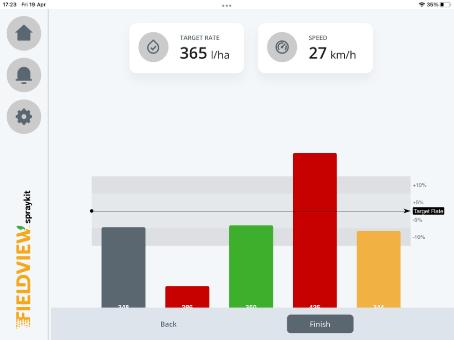
Siletauxd'applicationd'unesectionparticulièreestsupérieurà1l/ha,maisinférieurà10l/ha, l'applicationSprayKitaffiche«Faible»aulieudutauxd'applicationdelasection. Applicationpourafficherlestauxd'application«bas»
Statutsdel'ECU,duHUBetduGPS
Ilyadesicônesspécialesenhautdel'écrand'accueiletdel'écranParamètres:
1.Icôneducalculateur:
Vertlorsqu'ilestconnectéàl'iPad
Rougelorsqu'iln'estpasconnectéàl'iPad
2.IcôneduHUB:
Vertlorsqu'ilestconnectéàl'ECU
Rougelorsqu'iln'estpasconnectéàl'ECU
Grislorsquel'ECUestdéconnectédel'IPad
3.IcôneGPS:
Vertlorsqu'ilestconnectéàl'ECU
Rougelorsqu'iln'estpasconnectéàl'ECU
Grislorsquel'ECUestdéconnectédel'IPad